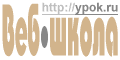 |
РЕКЛАМА |
Оформление текстов в CorelDraw
[<< назад]
|
Реклама
ВАКАНСИИ (Компьютеры, Интернет). |
При таком оформлении
расположение каждой буквы задается
отдельно, а размер можно задавать
кеглем отдельно для каждой буквы,
поэтому применение какого-либо
специального выравнивания к этому
способу оформления не имеет смысла.
Тень при наличии дополнительного
контура также не очень уместна (но
возможна), предлагаю добавить
объем. Нажмите кнопку
интерактивного объема из той же
группы интерактивных инструментов  выбора цвета, в
раскрывшемся окне нажатием кнопки
перейдите на вкладку монотонного
цвета и в ставшем доступном списке
цветов выберите подходящий цвет.
Серый цвет смотрится лучше черного,
но объем все еще невыразителен - к
буквам подходит монотонная область
цвета, никак не отражающая их
очертания. Для исправления этого
недостатка нажмите на
расположенную рядом (через одну) с
кнопкой цвета кнопку освещения и
выберите первый тип источника
света. [далее >>] выбора цвета, в
раскрывшемся окне нажатием кнопки
перейдите на вкладку монотонного
цвета и в ставшем доступном списке
цветов выберите подходящий цвет.
Серый цвет смотрится лучше черного,
но объем все еще невыразителен - к
буквам подходит монотонная область
цвета, никак не отражающая их
очертания. Для исправления этого
недостатка нажмите на
расположенную рядом (через одну) с
кнопкой цвета кнопку освещения и
выберите первый тип источника
света. [далее >>]
© 2000, Илья Циликов Книги по Corel Draw |
Реклама
Каждому сайту - механизм организации собственной ленты новостей бесплатно! |
| Главная / Разное / | ^^^ | ||
| © iD, 2000
|
 . На верхней
панели появятся настройки, а возле
самого текста направляющий элемент
в виде серого прямоугольника,
черного ромбика и штриховых линий.
Переместите направляющий элемент в
центр, на верхней панели
инструментов установите
направление наружу, направление
цвета контура линейное,
используйте один шаг контура,
смещение 1,00, цвет контура оставьте
черным, а цветом заливки сделайте
более светлый серый цвет
. На верхней
панели появятся настройки, а возле
самого текста направляющий элемент
в виде серого прямоугольника,
черного ромбика и штриховых линий.
Переместите направляющий элемент в
центр, на верхней панели
инструментов установите
направление наружу, направление
цвета контура линейное,
используйте один шаг контура,
смещение 1,00, цвет контура оставьте
черным, а цветом заливки сделайте
более светлый серый цвет 